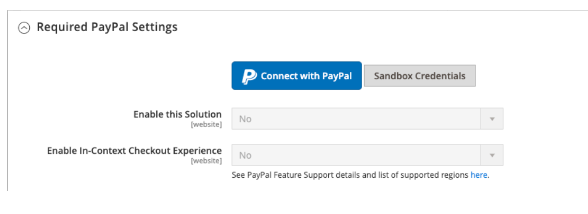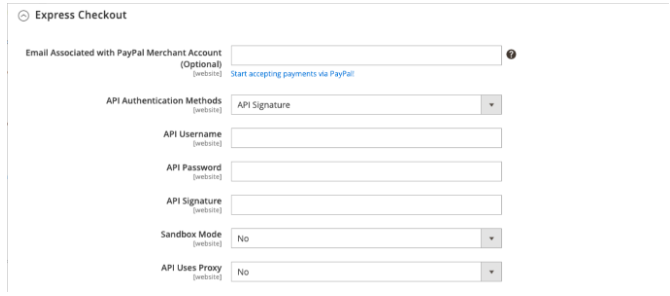PayPal - Configurações - Signa Commerce
Configure sua conta do PayPal
Antes de configurar o PayPal Express Checkout no Signa Commerce, você deve configurar sua conta de comerciante no site do PayPal.
- Faça login em sua conta do PayPal Advanced em manager.paypal.com.
- Vá para Configurações de serviço > Páginas hospedadas de check-out > Configurar e faça as seguintes configurações:
Configurar PayPal Express Checkout em Signa Commerce
Você pode ter duas soluções PayPal ativas ao mesmo tempo: Check-out expresso, mais uma solução multifuncional. Se você habilitar uma solução diferente, daquela usada anteriormente é automaticamente desativada.
Como configurar:
1- Configuração inicial no Signa Commerce
- Na barra lateral Admin , vá para Lojas > Configurações > Configuração .
- No painel esquerdo, expanda Vendas e escolha Métodos de pagamento .
- Se a sua instalação do Signa Commerce tiver vários sites, lojas ou visualizações, defina a visualização da loja para a visualização da loja onde você deseja aplicar esta configuração.
- Na seção Local do comerciante , selecione o país do comerciante onde sua empresa está localizada.

- Selecionar PayPal Express Checkout
Configuração conta PayPal no Signa Commerce
- Selecione o campo Conecte-se com o PayPal e insira suas credenciais de conta de produção.
- Após isto clique em Conecte-se com o PayPal e insira suas credenciais de conta de produção.
Aguarde até que a conexão tenha sido validada para prosseguir.
- Defina Ativar esta solução como Yes.
- Para habilitar o Checkout In-Context do PayPal, faça o seguinte:
- No campo Habilitar experiência de check-out no contexto como Yes.
- Inserir seu ID de conta de comerciante do PayPal.
ID de comerciante: Estará disponível em sua conta da comercial da PayPal.
Conclusão das configurações obrigatórias do PayPal
- Abra a guia > Check-out expresso.
- Insira o e-mail associado à conta do comerciante Paypal.
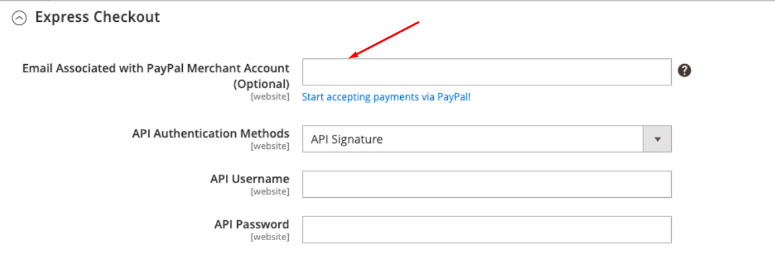
- Definir quais os Métodos de autenticação da API serão utilizados:
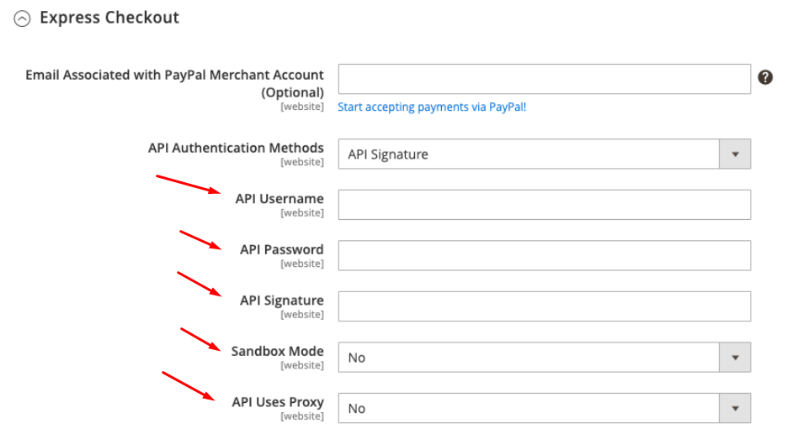
- API Username: Preencher o nome de usuário da API;
- API Password: Preencher com a senha da API;
- API Signature: Preencher com a Assinatura da API;
- Sandbox Mode: Ativar (“Yes”) caso esteja preenchendo os campos acima, com sua conta de testes, caso contrário selecione (“No”);
-
API Uses Proxy: Preencher (“Yes”) caso seu servidor proxy necessite estabelecer a conexão entre o Signa Commerce e o sistema de pagamento PayPal, caso contrário preencha como (“No”).
Demais configurações de recebimento deverão ser realizadas no Dashboard da PayPal.
Prontinho, seu módulo novo da PayPal foi configurado!
Dúvidas ou dificuldades para configurar o módulo? Entre em contato com o suporte! Será um prazer atender você :)